Recupere los datos perdidos / eliminados de la computadora, disco duro, unidad flash, tarjeta de memoria, cámara digital y más.
Recuperación de la tarjeta de memoria - Cómo recuperar un archivo de Excel desde la tarjeta de memoria
 Actualizado por Valyn hua / 24 de febrero de 2021 10:00
Actualizado por Valyn hua / 24 de febrero de 2021 10:00Conecté una tarjeta de memoria a mi computadora para sacar un poco de ella. Cuando la tarjeta de memoria aparece en el Explorador de Windows, hice clic en ella. En este segundo, recibí un mensaje de error que me pidió que formateara la tarjeta y accidentalmente hice clic en Sí. Había algunos archivos importantes de Excel, el resto de los archivos no son importantes para mí. Probé diferentes programas gratuitos para recuperar estos archivos y, mientras se recuperaban, solo son un código desordenado. ¿Puede recomendar un software que pueda recuperar bien documentos de Excel desde una tarjeta de memoria reformateada? ¡Gracias!
Las tarjetas de memoria portátiles de alta capacidad se utilizan popularmente para almacenar videos y películas, etc. Además de los archivos multimedia, más usuarios tienden a guardar Excel y otros formatos de archivos en una tarjeta de memoria en los últimos años.
La pérdida de datos de la tarjeta de memoria puede ocurrirle a cualquier persona debido a varios motivos, como la eliminación accidental, el formateo, la infección de virus o el apagado repentino del sistema en el proceso de transmisión de datos.

Supongamos que ha almacenado algunos archivos de Excel con datos confidenciales y los ha perdido de la tarjeta de memoria, luego puede restaurarlos si tiene otra copia o copia de seguridad de los datos. Si no, ¿entonces qué?
¡No te preocupes! Puede seguir esta guía de recuperación de la tarjeta de memoria para recuperar archivos de Excel de la tarjeta de memoria.

Lista de Guías
1 Compruebe si su tarjeta de memoria está protegida contra escritura
Las tarjetas de memoria de tamaño estándar son quebradizas debido a sus finas carcasas de plástico y se rompen fácilmente si guarda las tarjetas en su bolsillo o sin protección en su bolsa.
A veces, el pequeño interruptor de protección contra escritura se caerá, lo que hará que la tarjeta de memoria deje de funcionar en una cámara o en cualquier otro dispositivo que necesite poder escribir en ella.
Es posible que pueda leer sus archivos en la tarjeta de memoria, pero no verlos ni guardarlos. Lo más probable es que su tarjeta de memoria esté protegida contra escritura. En el lado izquierdo de la memoria
tarjeta, deslice hacia arriba el interruptor para desbloquearlo. Esto deshabilitará la protección contra escritura. Ahora puede abrir, ver, editar, copiar o guardar archivos en su tarjeta de memoria.
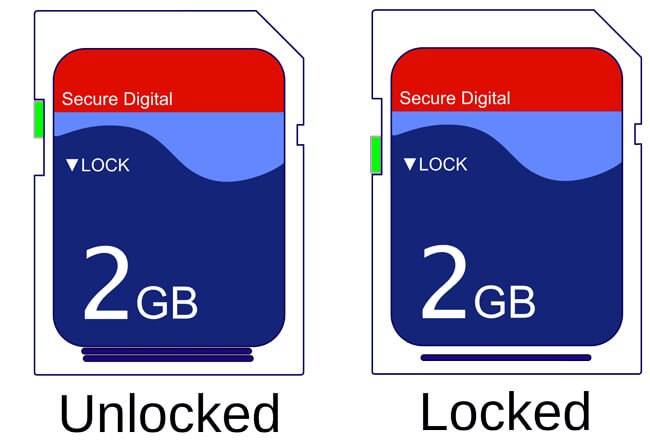
2 Compruebe si el lector de tarjetas funciona
A veces, una tarjeta de memoria puede no ser accesible debido a un lector de tarjetas defectuoso. Intente usar otra tarjeta de memoria para verificar si el lector de tarjetas está funcionando o cambie el lector de tarjetas.
Si está seguro de que su tarjeta de memoria no está protegida contra escritura y el lector de tarjetas funciona bien, es probable que se trate de un problema lógico con la tarjeta de memoria.
Luego puedes seguir los siguientes métodos para recuperar archivos de Excel perdidos De la tarjeta.
3 Recuperar datos con FoneLab
De hecho, no es fácil recuperar archivos de excel en la tarjeta de memoria. Debe confiar en un software o servicio de recuperación de tarjetas de memoria profesional. Con tantas opciones en Internet, ¿cuál debería elegir?
FoneLab Data Retriever es un software poderoso y seguro que puede recuperar casi todos los datos eliminados o perdidos, incluidos los archivos de Excel, al escanear la tarjeta de memoria. Es capaz de recuperar datos perdidos por varios motivos, como la falla de la tarjeta de memoria, el error humano y más.
A continuación se muestra una guía paso a paso.
FoneLab Data Retriever: recupera los datos perdidos / eliminados de la computadora, disco duro, unidad flash, tarjeta de memoria, cámara digital y más.
- Recupere fotos, videos, documentos y más datos con facilidad.
- Vista previa de datos antes de la recuperación.
Paso 1Ejecute este software
En primer lugar, debe descargar, instalar e iniciar este software de recuperación de datos en su computadora. Luego inserte la tarjeta de memoria en la computadora con el lector de tarjetas.

Paso 2Escanear datos
En la interfaz principal, elija el tipo de datos que desea recuperar y la ubicación donde se perdieron sus datos. Aquí debes elegir Documento y del Unidad extraíble. Luego haga clic Escanear para iniciar un escaneo rápido en la tarjeta de memoria.

Paso 3elegir datos
Una vez que se complete el proceso de escaneo, los documentos en cualquier tipo de formato se mostrarán en la ventana. Escoger XLSX en el panel izquierdo para buscar el archivo de excel necesario. Alternativamente, puede usar la función Filtro para localizar rápidamente el archivo de Excel.

Paso 4Recuperar datos
Marque los elementos que desea recuperar y luego haga clic en Recuperar botón. Los elementos seleccionados se guardarán en su computadora.
Sugerencia: si no encuentra el archivo de Excel que falta, puede elegir Exploración profunda para volver a intentarlo. Tomará más tiempo completar todo el proceso de escaneo profundo, pero le dará más resultados.
Las razones por las que elegimos FoneLab
- Recupere todo tipo de datos como documentos, correos electrónicos, audios, videos, etc.
- Altamente compatible con su computadora, tarjeta de memoria, unidad flash, cámara digital, disco duro y otras unidades extraíbles.
- Se aplica a todas las situaciones de pérdida de datos, como ataques de virus, bloqueos inesperados, formación, eliminación y más.
- Escanee, busque y obtenga una vista previa de cualquier tipo de datos y unidad de disco duro con la información detallada.
- Garantice la seguridad de los datos: cuando recupera datos perdidos, no almacena ninguno de estos datos en su servidor.
- Fácil de usar: con unos pocos clics, puede recuperar fácilmente los datos perdidos.
Simplemente haga clic en el enlace de abajo, puede descargar gratis este software y obtener una prueba gratuita de 30-day.
FoneLab Data Retriever: recupera los datos perdidos / eliminados de la computadora, disco duro, unidad flash, tarjeta de memoria, cámara digital y más.
- Recupere fotos, videos, documentos y más datos con facilidad.
- Vista previa de datos antes de la recuperación.
